利用“显示/删除几何关系”命令来显示手动和自动应用到草图实体的几何关系,查看有疑问的特定草图实体的几何关系,并可删除不再需要的几何关系。2)对存在的几何关系的操作在“几何关系”下拉列表框中选择要显示的几何关系。在显示每个几何关系时,高亮显示相关的草图实体,同时还会显示其状态。选择“压缩”复选框来压缩或解除压缩当前的几何关系。图2-30显示/删除几何关系......
2023-06-23
本例主要显示如何将一段文本分段仿真显示,其中显示模式为渐入减出。
1.设置工作环境
1)新建VI。选择菜单栏中的“文件”→“新建VI”命令,新建一个VI,一个空白的VI包括前面板及程序框图。
2)保存VI。选择菜单栏中的“文件”→“另存为”命令,输入VI名称为“仿真显示”。
2.设置颜色渐变
1)打开程序框图,在“函数”选板上选择“编程”→“结构”→“For循环”函数,创建循环次数100。
2)在“函数”选板上选择“编程”→“图形与声音”→“图片函数”→“醒目显示颜色”VI,创建颜色常量,连接循环计数到函数百分比输入端,根据循环次数调整颜色,由于循环计数为依次递增,因此该操作实现从黑色递增和递减的灰度值。
3)在“函数”选板上选择“编程”→“数组”→“反转一维函数”“创建数组”函数,创建颜色输出端组合的数组,如图6-16所示。
3.将文字分段
1)打开前面板,在“控件”选板上选择“银色”→“数组”→“数组-字符串”控件,修改名称为“演讲稿”,如图6-17所示。
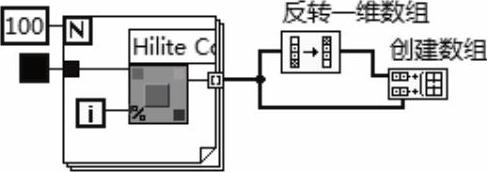
图6-16 程序显示
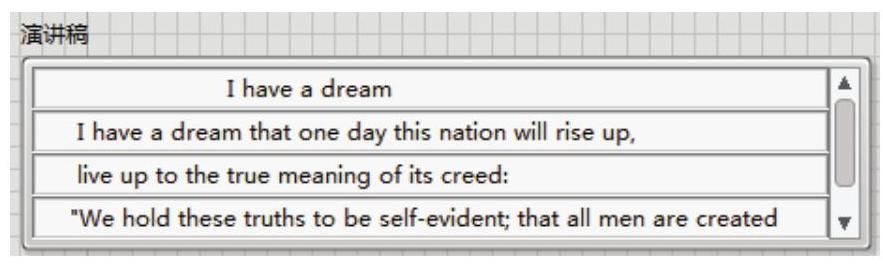
图6-17 放置控件
2)双击控件返回程序框图,在“函数”选板上选择“编程”→“数组”→“数组大小”函数,连接创建的字符串数组控件,统计该数组每个维度的元素个数。
3)在“函数”选板上选择“编程”→“结构”→“While循环”函数,循环抽取该数组不同维度元素,将循环计数的数值与数组大小值相除。
4)在“函数”选板上选择“编程”→“数组”→“索引数组大小”函数,连接字符串数组控件,索引数为商结果,随着循环计数的递增,依次输出下一级数组,函数的被除数为数组的大小,因此,索引数同样按照数组进行循环,如图6-18所示。
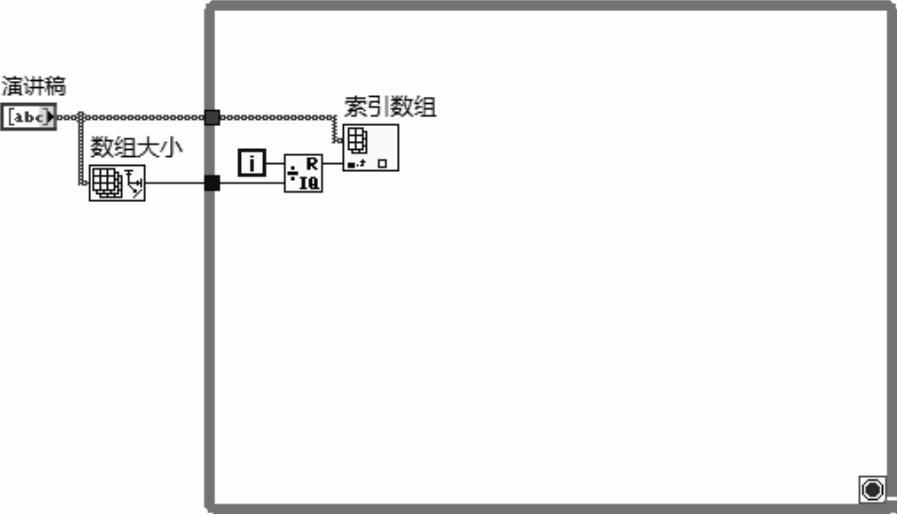
图6-18 程序显示(www.chuimin.cn)
4.仿真显示
1)在“函数”选板上选择“编程”→“结构”→“For循环”函数,设置仿真效果。
2)在“函数”选板上选择“编程”→“图形与声音”→“图片与函数”→“在绘制点插入文本”VI,创建原点坐标为(50,50)。
3)连接“索引数组”结果到“文本”输入端,连接颜色数组结果到“文本颜色”输入端。
4)在“文本方向”输入端创建“文本下拉列表”控件,在“新图片”输出端创建输出控件。
5)在“函数”选板上选择“编程”→“定时”→“等待”函数,设置等待时间为15。
6)在“循环条件”输入端创建布尔控件,控制循环的截止。
7)单击工具栏中的“整理程序框图”按钮  ,整理程序框图,结果如图6-19所示。
,整理程序框图,结果如图6-19所示。
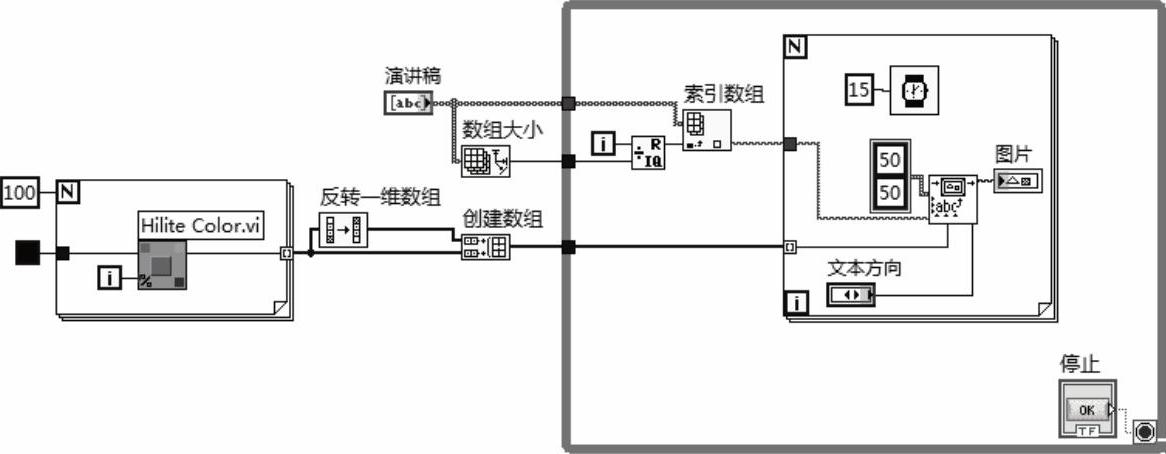
图6-19 设计结果
5.设计前面板
1)返回前面板,将演讲稿控件调整到适当大小,插入图片。
2)选择菜单栏中的“编辑”→“将当前值默认为初始值”命令,则保留“演讲稿”输入控件中输入内容。
6.运行程序
在前面板窗口或程序框图窗口的工具栏中单击“运行”按钮  ,运行VI,VI居中显示,结果如图6-20所示。
,运行VI,VI居中显示,结果如图6-20所示。
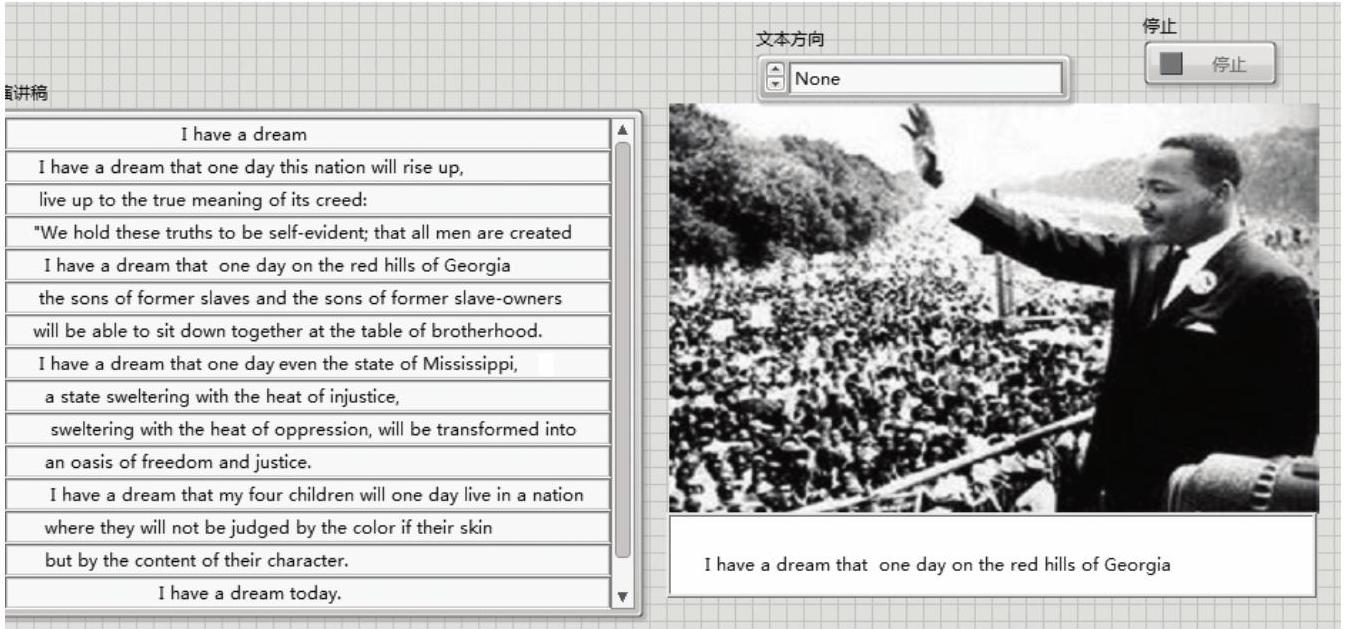
图6-20 运行结果
有关LabVIEW 2015虚拟仪器程序设计的文章

利用“显示/删除几何关系”命令来显示手动和自动应用到草图实体的几何关系,查看有疑问的特定草图实体的几何关系,并可删除不再需要的几何关系。2)对存在的几何关系的操作在“几何关系”下拉列表框中选择要显示的几何关系。在显示每个几何关系时,高亮显示相关的草图实体,同时还会显示其状态。选择“压缩”复选框来压缩或解除压缩当前的几何关系。图2-30显示/删除几何关系......
2023-06-23

图形显示控件是LabVIEW中相对比较复杂的专门用于数据显示的控件,如“波形图表”和“波形图”。下面以图形型控件“波形图”为例,介绍设置图形型控件属性的方法。......
2023-11-07

在模型树栏,点击Group菜单,在模型树栏右击鼠标New Group,弹出创建组件对话框,如图11-22所示;Group Name:driveline_active;图11-22驱动轴显示组件对话框Object In Group:顺序输入①~对象如下信息所示。Expr Active:(._fsae_suspension_rear_axle.phs_driveline_active || ._fsae_suspension_rear_axle.model_class == "template" ?单击File > Save As命令,弹出保存模板对话框,如图11-23所示;Major Role(主特征):suspension;;File Format:Binary;Target:Directory单击Select,选择存储路径为D:/fsae_MD_2010.cdb/templates.tbl;单击OK,完成推杆式悬架模型模板._fsae_suspension_rear_axle的保存。......
2023-09-17

本实验机的数码管显示器是以两片74HC164组成两管静态共阳显示器。因而显示亮度好,显示稳定,无闪烁。⑧跳出for循环,执行下一个语句,结果为显示35。跟踪运行证明,变量byte、din移位正确,能准确地在数码管移位输出字形码0x92。结束后,在实验机上应显示“35”。程序点评本例只是将变量a进行/10和%10运算,得到低位和高位数,进行取字形码并送send()显示。......
2023-11-07

图6-11显示了使用For循环自动索引创建8个元素的数组。图6-13显示了使用While循环创建随机函数产生的数组,当按下终止键或数组长度超过100时将退出循环。图6-15显示了使用For循环创建了一个8行8列的二维数组的程序框图。......
2023-11-07

LabVIEW强大的显示功能增强了用户界面的表达能力,除了数据的显示,图形化波形显示是LabVIEW在虚拟仪器设计中的特点。图3-34 图形显示1.波形图波形图用于将测量值显示为一条或多条曲线。图3-44 直线和椭圆的显示4.强度图强度图是LabVIEW提供的另一种波形显示,它用一个二维强度图表示一个三维的数据类型,一个典型的强度图如图3-45所示。......
2023-11-07
相关推荐